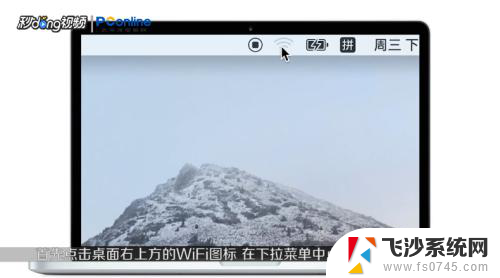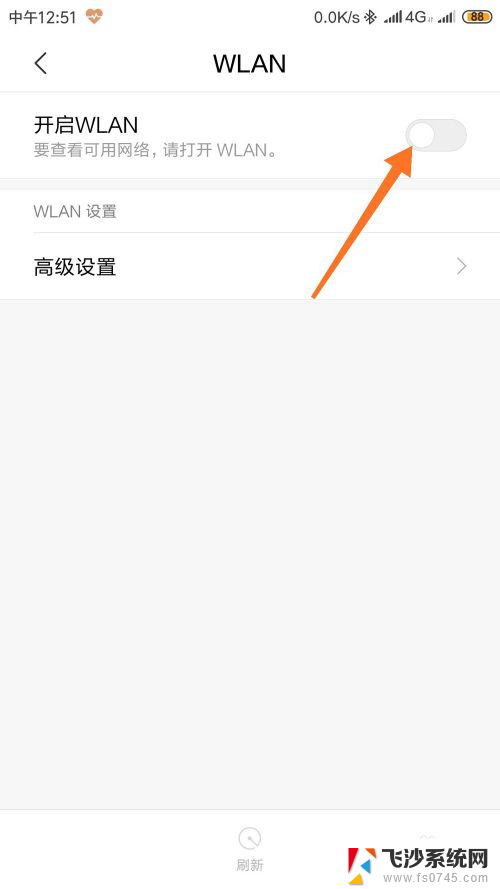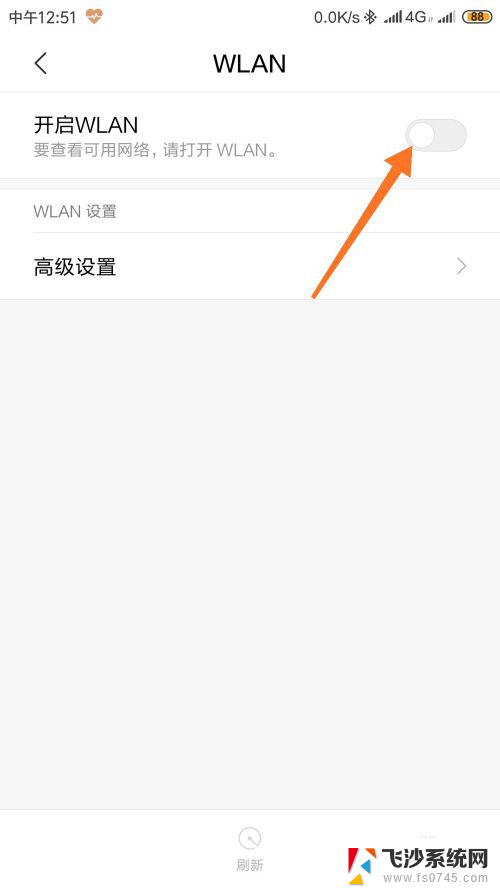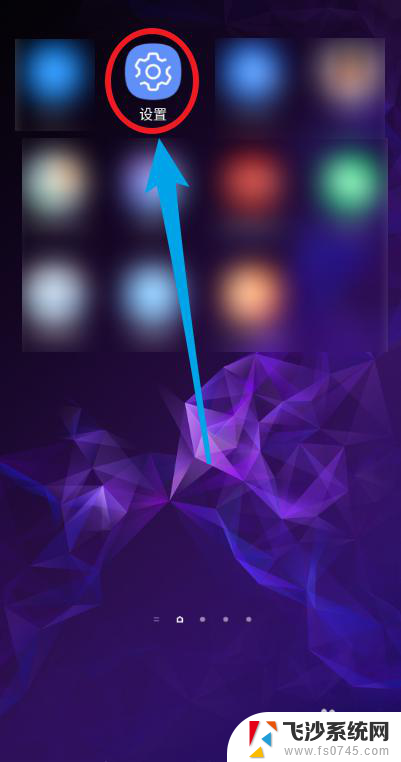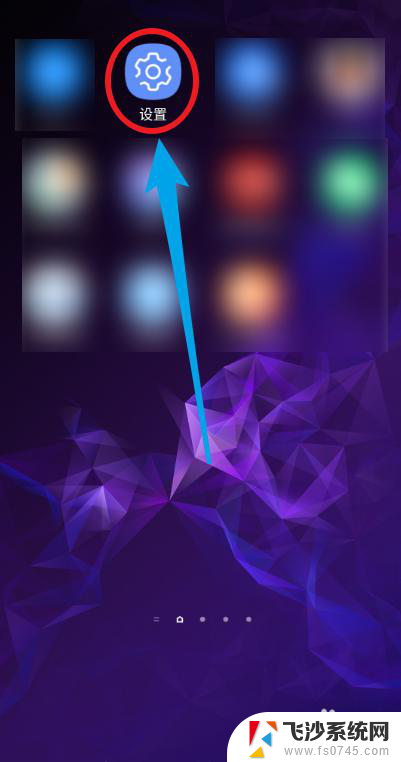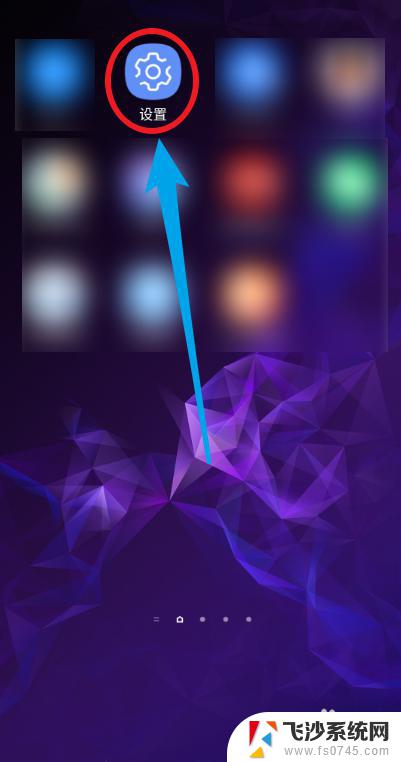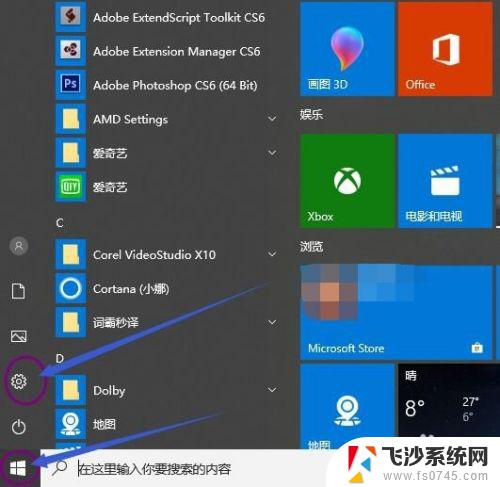如何将手机的wifi分享给电脑 手机wifi共享给电脑的方法
更新时间:2024-02-09 15:58:34作者:xtliu
如今手机已经成为我们生活中不可或缺的一部分,我们不仅使用手机来拍照、发信息、打电话,还可以通过手机上网。但有时候我们可能会遇到一些情况,电脑需要上网但却没有网络连接。这时候我们可以将手机的WiFi分享给电脑,以便电脑也能够上网。如何实现手机WiFi的共享呢?以下将介绍几种简单又实用的方法,让我们一起来了解吧!
步骤如下:
1.打开手机,找到主页的【设置】图标
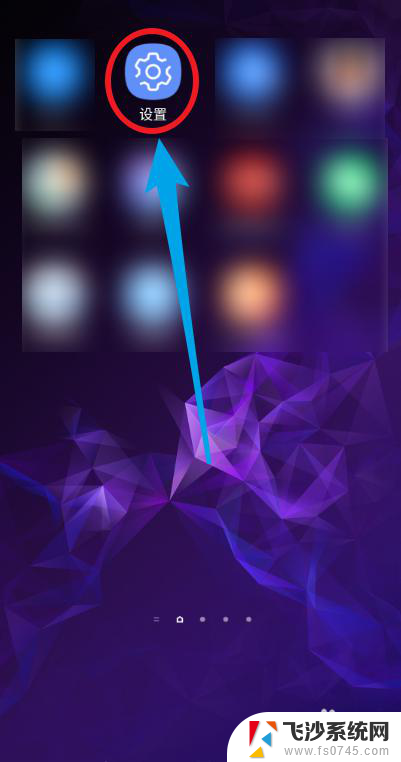
2.点击【连接】选项,包括wifi等
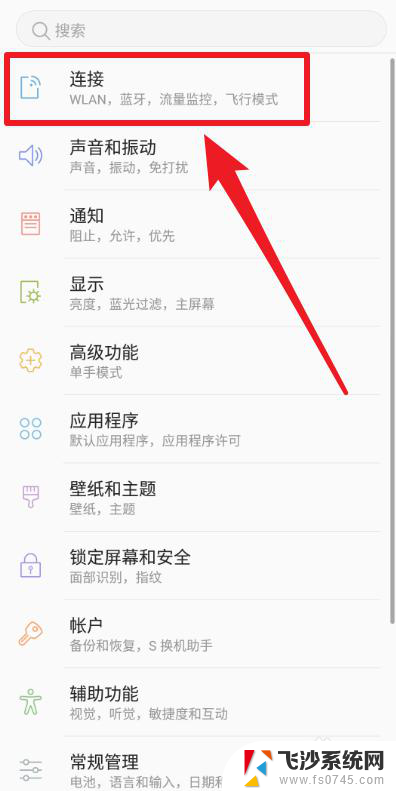
3.选择【移动热点和网络共享】选项
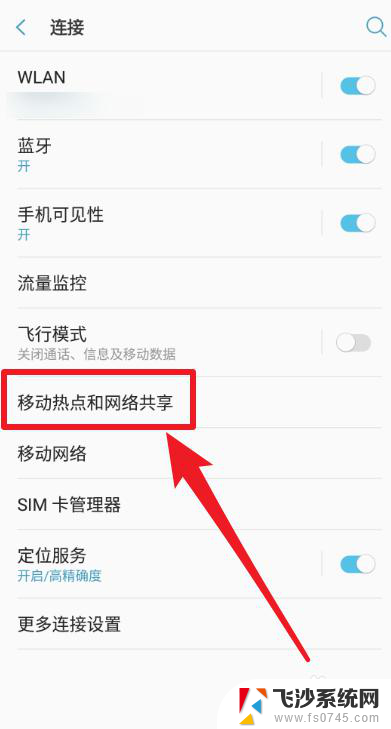
4.选择【USB网络共享】选项
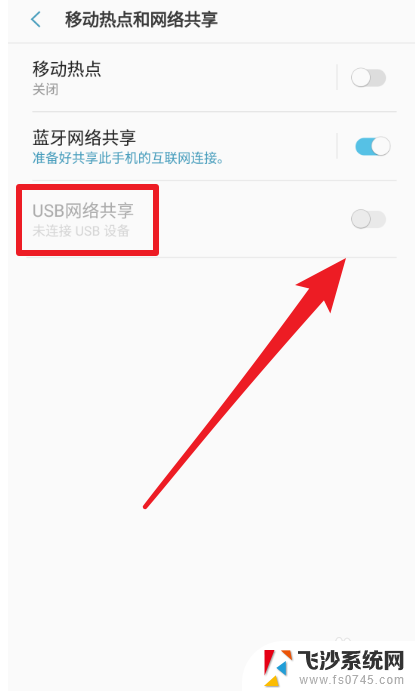
5.将手机的USB数据线连接到笔记本电脑,然后点击使其设置为使能
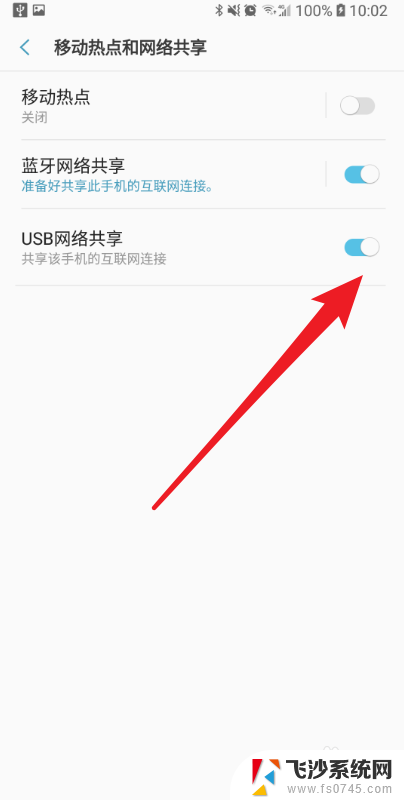
6.然后笔记本电脑会自动连接到手机的wifi,并在右下角显示对应的图标
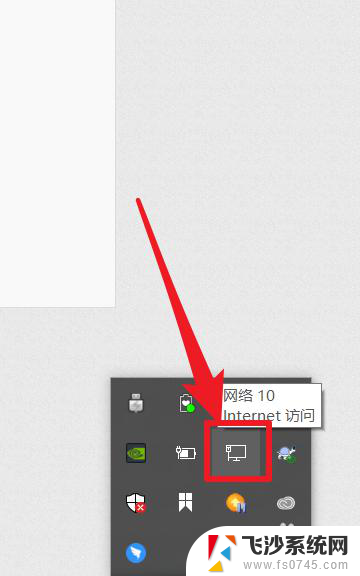
以上就是如何将手机的Wi-Fi分享给电脑的全部内容,如果你也碰到了同样的情况,赶紧参考小编的方法来处理吧!希望对大家有所帮助。